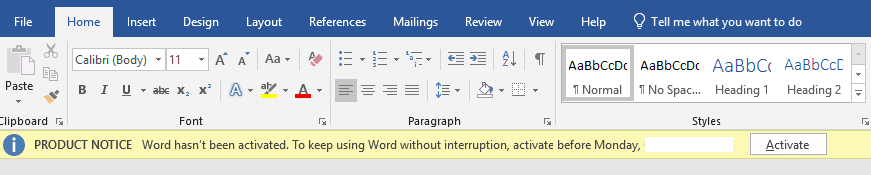Microsoft Office är en otroligt populär svit av produktivitetsapplikationer utformade för att möjliggöra ett brett utbud av aspekter av traditionellt kontorsarbete. När du skaffar en ny dator måste du självklart installera om all programvara, men när det kommer till ominstallation Microsoft Office kan du spara dig kostnaden för att köpa en ny licens, genom att istället överföra din licens från din gamla dator.
Tips: Om du överför din Microsoft Office-licens från din gamla dator måste du i allmänhet inaktivera din gamla installation av Office. Detta är bra för de flesta användare som planerar att helt enkelt byta till sin nya dator, men det kanske inte är lämpligt om du också planerar att fortsätta använda din gamla dator också. Vissa, men inte alla, Office-licenser tillåter dig att ha flera samtidigt aktiverade installationer.
Inaktivera Office på din gamla dator
Det finns två sätt att inaktivera en installation av Office, det ena kräver att du har tillgång till den gamla enheten, det andra inte. Om du har tillgång till din gamla enhet måste du först öppna ett Microsoft Office-program och sedan klicka på "Arkiv" i det övre vänstra hörnet av fönstret. Klicka sedan på fliken "Konto" i det nedre vänstra hörnet. På fliken "Konto" klickar du på "Logga ut" under "Användarinformation" för att avaktivera installationen av Office.
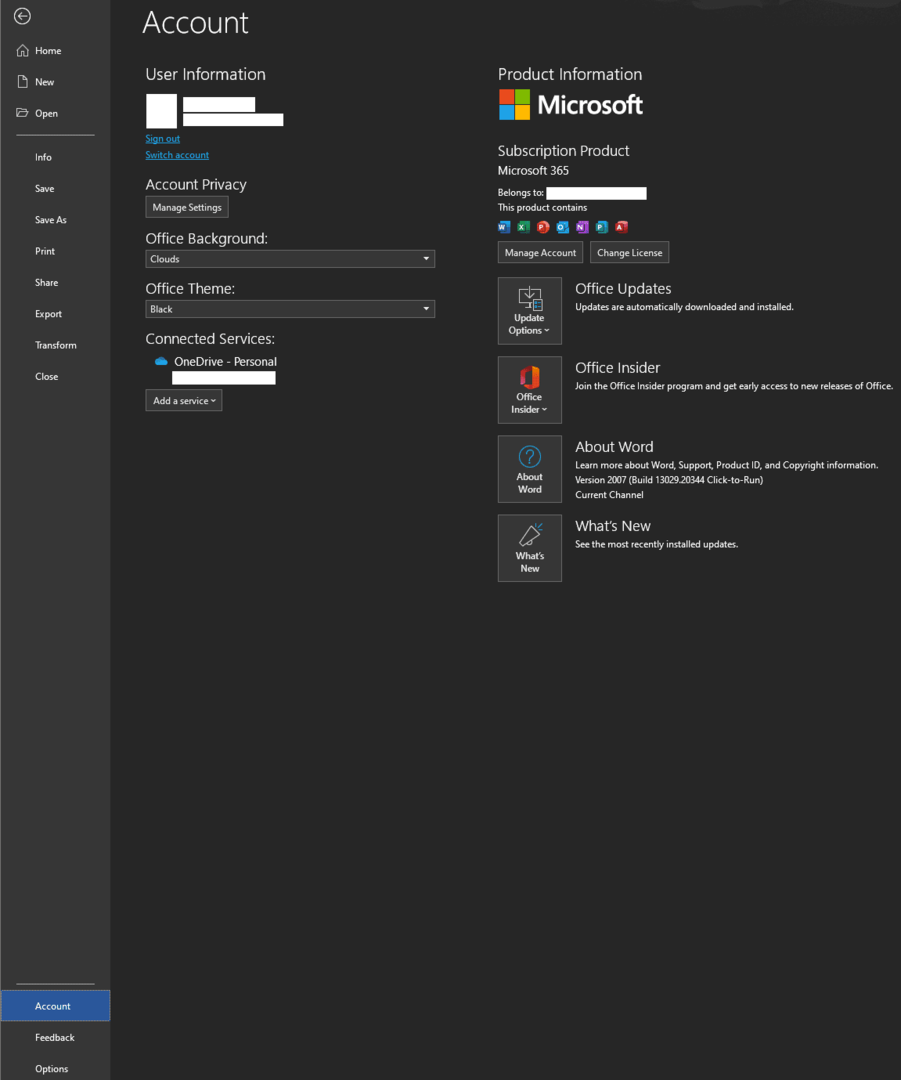
Om du inte längre har tillgång till din gamla enhet för att avaktivera din gamla licens kan du fortfarande göra det via Microsofts webbplats. För att göra det måste du först logga in på ditt Microsoft-konto här. Klicka sedan på fliken "Tjänster och prenumerationer" högst upp på sidan. Leta reda på din Office-prenumeration och klicka sedan på "Installerar" för att se dina för närvarande installerade och aktiverade licenser.
Halvvägs ner på sidan "Installationer" finns ett avsnitt med titeln "Inloggade enheter", detta är en lista över alla enheter med en aktiv kontorslicens. Leta reda på den enhet du vill inaktivera och klicka sedan på den relevanta knappen "Logga ut". Detta frigör den licensen för användning på en annan enhet.
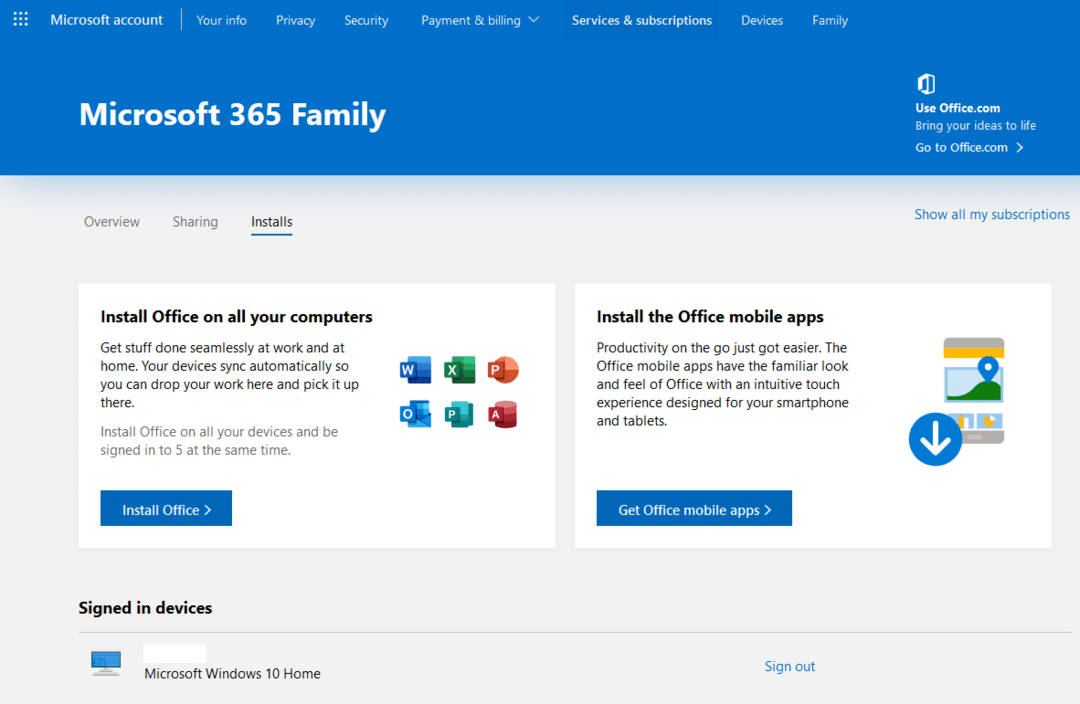
Aktivera Office på en ny dator
Att aktivera Office är enkelt, i slutet av installationsprocessen blir du ombedd att logga in på ditt Microsoft-konto. När du har loggat in kommer din kopia av office automatiskt att aktiveras om du har en tillgänglig licens kopplad till ditt konto. Om du inte hade en tillgänglig licens när du installerade Office, kommer en varning att visas överst på Office-appar, klicka på "Aktivera" och logga sedan in med ditt Microsoft-konto för att aktivera ditt Office installation.